Redstone-päivityksen myötä Sticky Notes on muutettu moderniksi (UWP) -ohjelmaksi, johon on lisätty uusia ominaisuuksia. Stick Notesin alkuperäinen työpöytäversio on lopetettu, ja StikyNot.exe: n viimeinen työpöytäversio on 10586.494.
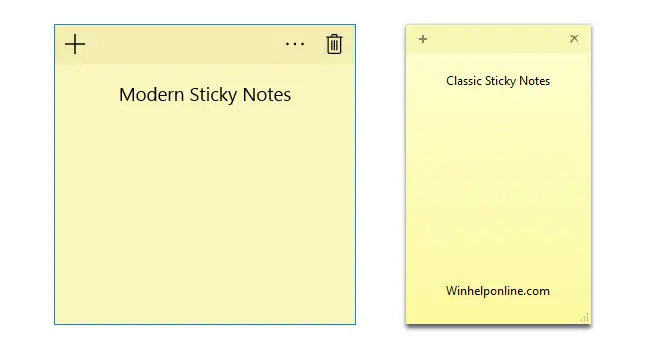
Yllä oleva on vähimmäisleveys, jonka voit asettaa nykyaikaisille muistilapuille, mikä voi olla käyttäjille erittäin hankalaa.
Muistilaput vanha vs uusi – Kummasta pidät enemmän?
Moderni muistilaput
Jos pidät uudesta Sticky Note UWP -sovelluksesta ja haluat muuntaa vanhan Sticky Notes -datatiedoston (StickyNotes.snt), on hieno temppu siirtää/muuntaa se uuteen tietokantatiedostomuotoon. Tutustu artikkeliin Muunna vanhat "Sticky Notes" -tiedot uuteen muotoon Windows 10: ssä Lisätietoja.
Klassiset muistilaput
Jos et aio käyttää modernin Sticky Notes -sovelluksen uusia ominaisuuksia (Cortana-integraatio, Ink), voit hanki klassinen työpöytäversio (StickNot.exe) päivityksen jälkeen Windows 10:n vuosipäiväpäivitykseen (v1607) rakentaa.
Jos C:\Windows.old…Windows\System32-hakemisto on edelleen ehjä, kopioi "StikyNot.exe" Windows\System32-kansioosi ja luo siihen pikakuvake työpöydällesi. Muista myös kopioida StikyNot.exe.mui-tiedosto "Windows\System32\en-US"-kansiosta (Windowsin englanninkieliselle versiolle) ja sijoittaa se samaan polkuun kohdetietokoneessa. Ohjelma toimii edelleen Windows 10 -versiossa 1607.
Toinen vaihtoehto olisi hankkia ISO-kuva 10586.494 (mieluiten) ja purkaa kaksi tiedostoa StikyNot.exe ja StikyNot.exe.mui 7-Zipillä tai vastaavalla arkistotyökalulla.
Jos mikään näistä vaihtoehdoista ei ole mahdollista, voit ladata sen tältä sivustolta.
ladataStikyNot.zip (StikyNot.exe-tiedoston versio 10586.589).
Aiheeseen liittyvät artikkelit
Varmuuskopioi ja palauta "Sticky Notes" -tietotiedosto Windows 10:ssä
Muunna vanhat "Sticky Notes" -tiedot uuteen muotoon Windows 10: ssä
Ota Sticky Notes -poiston vahvistuskehote uudelleen käyttöön Windowsissa
Yksi pieni pyyntö: Jos pidit tästä viestistä, jaa tämä?
Yksi "pieni" jakaminen sinulta auttaisi todella paljon tämän blogin kasvussa. Muutamia hienoja ehdotuksia:- Kiinnittää sen!
- Jaa se suosikkiblogiisi + Facebookiin, Redditiin
- Twiittaa se!